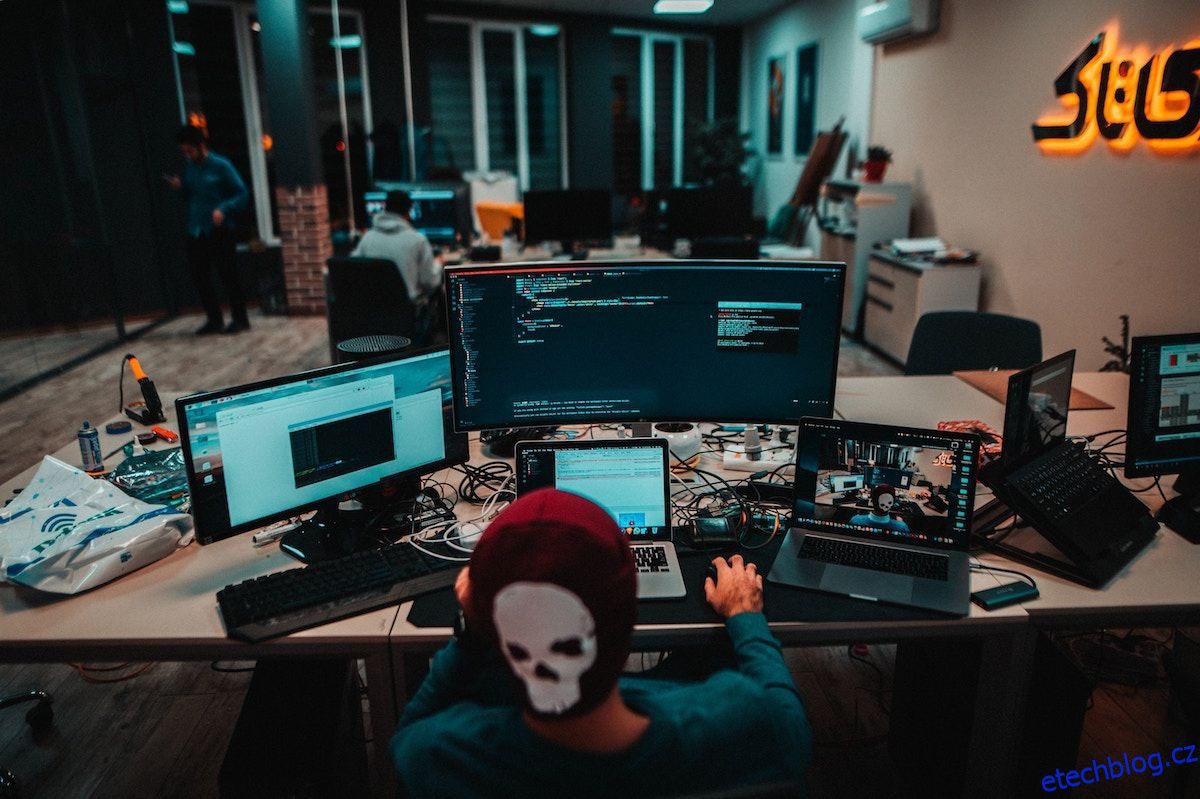Zatímco většina výrobců se hrdě chlubí, že vám u notebooků poskytuje výdrž baterie 10+ hodin, realita je často jiná. Pokud tedy nenosíte nabíječku, kamkoli si vezmete počítač, potřebujete chytré způsoby, jak prodloužit životnost baterie.
Naštěstí, pokud jde o Windows, vaše možnosti jsou zdánlivě nekonečné. Pojďme se na ně tedy podívat jeden po druhém.
Table of Contents
1. Vypněte Bluetooth, Wi-Fi a umístění
Pokud se musíte spokojit s vybitou baterií systému Windows, bude ve vašem nejlepším zájmu snížit množství skenování a odesílání dat, které váš notebook provádí, i když je to jen dočasně.
Zatímco služby určování polohy Bluetooth, Wi-Fi a GPS jsou pro většinu moderních uživatelů nezbytné, není žádným tajemstvím, že také spotřebovávají spoustu zdrojů. Kdykoli je povoleno, používají vysílací a přijímací zařízení kritická pro komunikaci.
Pokud tedy pracujete se slabou baterií, může být vhodné tyto funkce vypnout. Takže vypněte Bluetooth a Wi-Fi. A když už jste u toho, také deaktivujte služby určování polohy. Téměř okamžitě zaznamenáte pokles spotřeby energie, jakkoli malý.
2. Snižte jas obrazovky
Jasná obrazovka je skvělá pro čtení textu, sledování skvělých filmů a další. Obrovsky problematické to ale může být i u notebooků, protože čím vyšší jas, tím vyšší bude výkon vašeho PC nebo spotřeba baterie.
Je to podobné, jako když použití výkonného světla nebo žárovky ve vaší domácnosti způsobí vyšší účet za elektřinu.
Proto, když jste v tísni kvůli baterii nebo napájení, v tuto chvíli bude nejlepší snížit jas obrazovky notebooku, dokud jej nebudete moci znovu nabít.
3. Zastavte multitasking
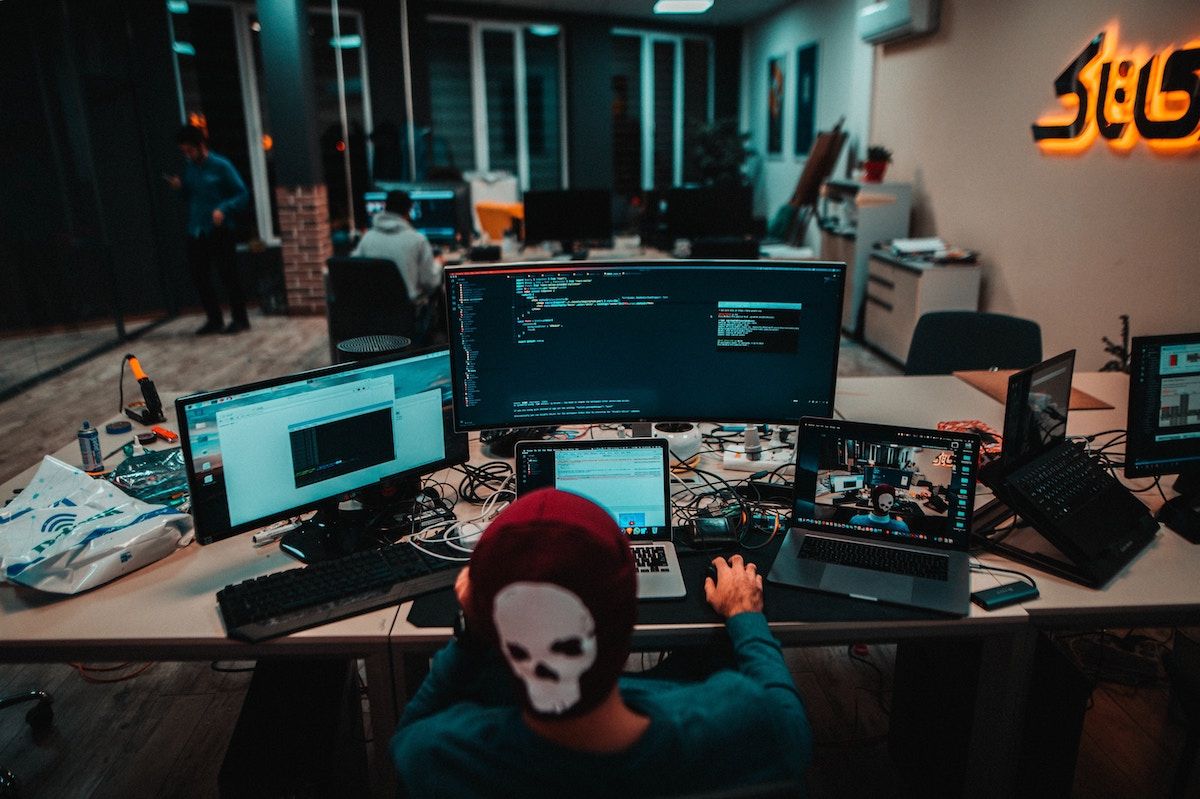
Kromě toho, že multitasking je naprostou zkázou pro vaši pozornost, duševní zdraví a pracovní výkon, není přínosem ani pro zdroje vašeho notebooku – to platí dvojnásob, když máte málo zdrojů baterie.
Takže když stále není na dohled žádná nabíječka nebo vhodný zdroj energie, zavřete všechny úkoly za obrazovkou a pracujte na jedné věci najednou. Tímto způsobem si ušetříte spoustu energie navíc.
4. Zakažte jakékoli nežádoucí nebo nepotřebné procesy na pozadí
Pokud jste přestali multitasking, je to skvělé. Nicméně to nestačí.
Kromě běžného multitaskingu má Windows mnoho procesů na pozadí, které zabírají vaše systémové prostředky. Jako každá jiná aplikace nebo program, všechny spotřebovávají část baterie nebo energie vašeho počítače.
I když některé z těchto procesů mohou být nezbytné, doporučujeme zakázat co nejvíce jich, dokud k počítači nepřipojíte nabíječku. Pokud si nejste jisti, jak to udělat, podívejte se, jak opravit příliš mnoho procesů na pozadí běžících na počítači se systémem Windows, kde najdete další informace.
S výjimkou kritických systémových procesů zavřete co nejvíce aplikací třetích stran. Chcete-li identifikovat systémový proces, dodržujte jednoduché hrubé pravidlo: pokud vypadá složitě, je to kritický proces, a proto je třeba se mu vyhnout.
Když vypnete nesmyslné procesy na pozadí, ušetříte si tuny baterie.
4. Použijte režim úspory baterie systému Windows
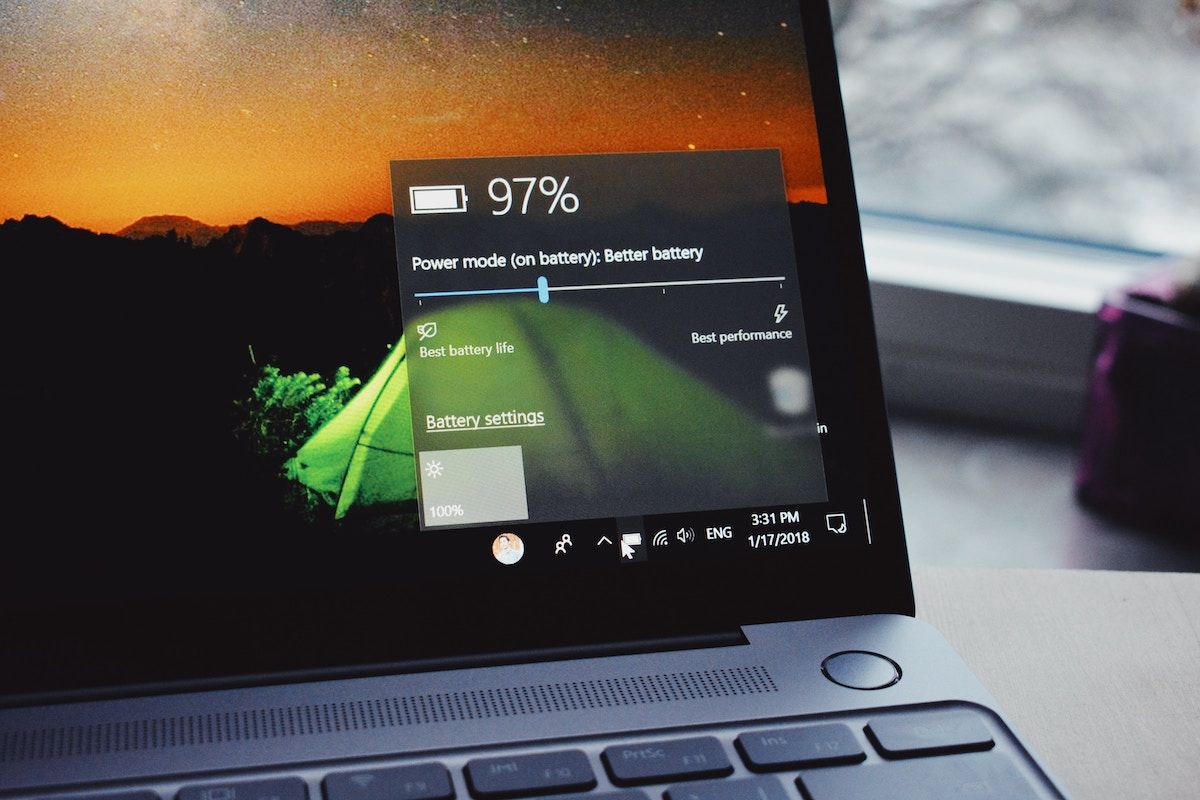
Nemusíte hackovat všechna řešení ve vašem Windows. Společnost Microsoft poskytuje svůj vlastní vestavěný nástroj, který vám pomůže šetřit baterii, nepřekvapivě nazývaný režim spořiče baterie.
Jednoduše řečeno, spořič baterie je režim spouštění systému Windows, kde váš notebook deaktivuje programy, které zabírají nadměrnou paměť – pokrývá věci, jako jsou živé aktualizace, neaktivní aplikace atd.
Existuje několik způsobů, jak povolit spořič baterie v systému Windows. Podívejte se tedy na odkazovaného průvodce a vyberte si metodu, která vám nejlépe vyhovuje.
5. Změňte plán napájení na Vyvážený
V závislosti na tom, co chcete – oslnivý výkon, delší výdrž baterie nebo něco naprosto nesouvisejícího – můžete vyladit plán napájení v systému Windows a dosáhnout požadovaného výsledku.
Vzhledem k tomu, že máte vybitou baterii, doporučujeme upravit plán napájení, abyste z této situace vytěžili maximum. Začít můžete takto:
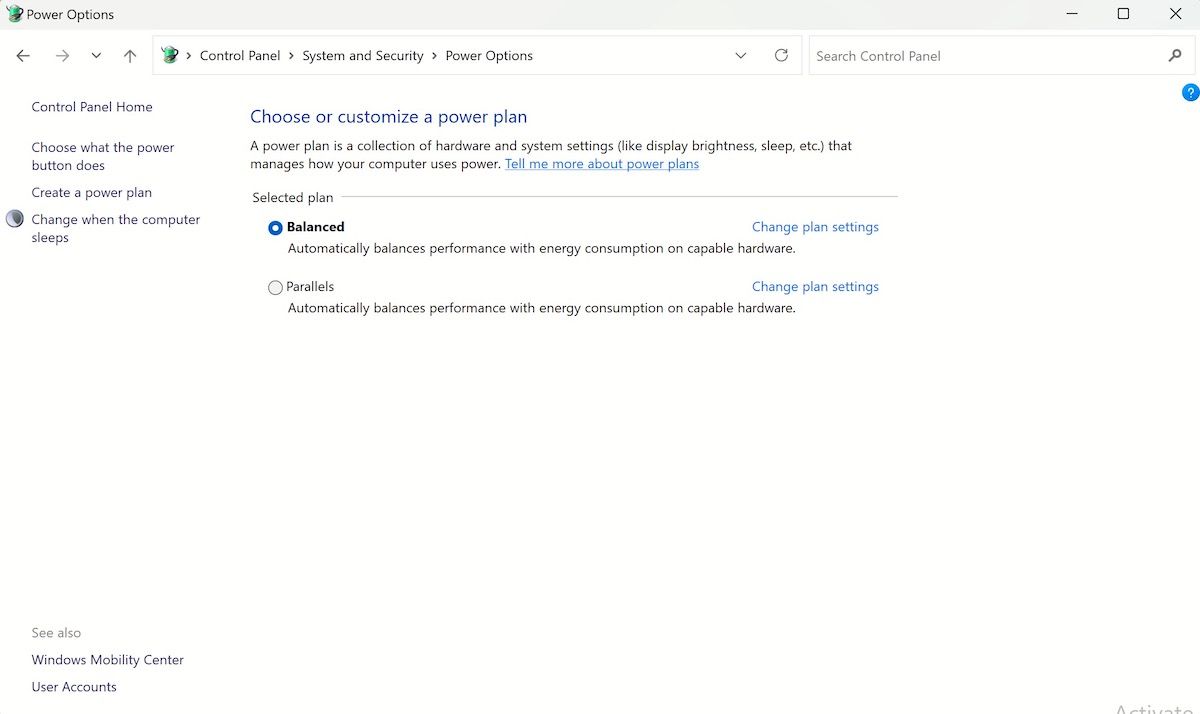
Postupujte podle výše uvedených kroků a váš systém Windows bude okamžitě uveden do režimu vyváženého napájení. Udělejte to a získáte dlouhou výdrž baterie.
6. Místo spánku použijte režim spánku
Ve většině případů, když necháte notebook zapnutý delší dobu, systém Windows automaticky přejde do režimu spánku. Pomohlo by však, kdybyste měli při žonglování s vybitou baterií něco výše. Režim hibernace je k tomu ideální.
Zatímco režim spánku ukládá vaše soubory a dokumenty do paměti RAM, režim hibernace funguje jinak a přesouvá věci přímo na pevný disk. Spotřeba energie v režimu hibernace je tedy poměrně nižší.
Ujistěte se, že jste ve Windows povolili funkci Hibernace. V opačném případě jej nebudete moci správně používat.
7. Upravte nastavení zobrazení nebo grafiky
Čím lepší je displej nebo grafika na vašem počítači, tím více vás bude bavit. Tento intenzivní displej však přichází s kompromisem: vyšší spotřebou energie.
Vzhledem k tomu, že jste v nouzi kvůli výdrži baterie, doporučujeme jako další možný hack zmírnit nastavení displeje. Začít můžete takto:
Snižte obnovovací frekvenci
Vysoká obnovovací frekvence zlepšuje displej vašeho notebooku snížením blikání – za cenu zvýšené spotřeby energie.
Pokud máte vybitou baterii, doporučujeme nižší obnovovací frekvenci. Zde je postup:
Obnovovací frekvence se změní, jakmile dokončíte výše uvedené kroky.
Jak jsme řekli výše, i když uvidíte okamžitý pokles kvality zobrazení, můžete očekávat zvýšení výdrže baterie.
Snižte kvalitu přehrávání videa
Pokud pracujete na videích s vybitou baterií, zastavte se a udělejte něco jiného. Pokud to však z jakéhokoli důvodu nemůžete udělat, doporučujeme co nejvíce snížit kvalitu přehrávání videa.
Zde je postup:
Dojde k viditelnému poklesu kvality videa. Výměnou za to si však koupíte značnou výdrž baterie pro váš Windows.
Několik chytrých tipů pro provoz notebooku se slabší baterií
Provoz Windows na vybitou baterii rozhodně není pro slabé povahy. Tady je nějaká špatná správa zdrojů, tam chybí výdrž baterie a můžete rychle přijít o práci kvůli náhlému vypnutí.
Ačkoli nic nepřekoná plné nabití baterie pro nejlepší výkon, výše uvedené tipy jsou dost dobré na to, aby vám zajistily delší dobu provozuschopnosti.